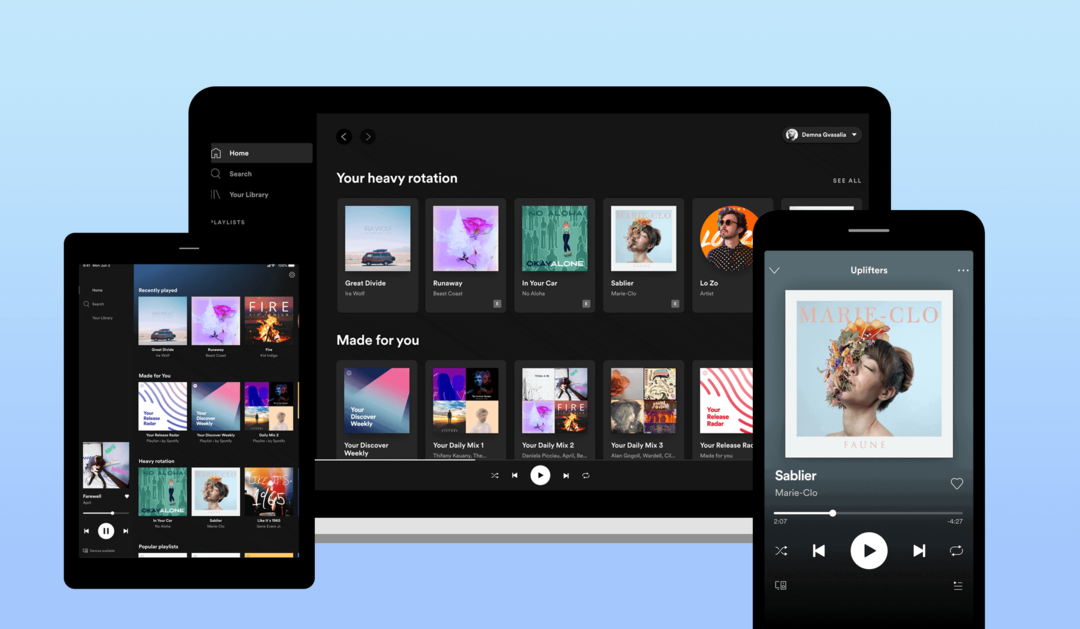अंतिम बार अद्यतन किया गया

टाइपोस और गलत डेटा के साथ टेक्स्ट संदेश भेजने के लिए हर कोई दोषी है। सौभाग्य से, Apple आपको iPhone पर संदेशों को संपादित करने की अनुमति देता है। ऐसे।
क्या आपने कभी किसी को कोई पाठ संदेश भेजा है जिसमें टाइपो या गलत जानकारी शामिल है? यदि आप iOS 16 या इसके बाद के संस्करण चला रहे हैं, तो आप संदेश ऐप का उपयोग करके अपने iPhone पर संदेशों को संपादित कर सकते हैं। भेजे जाने के बाद भी आप उन्हें संपादित कर सकते हैं (थोड़ी अवधि के लिए)।
आपके द्वारा भेजे जाने के बाद संदेशों को संपादित करने की क्षमता गलतियों को सुधारने, शब्दों को समायोजित करने, संदेश को फिर से लिखने, इमोटिकॉन्स जोड़ने आदि में मदद करती है।
यदि आपको iPhone या iPad पर पहले से भेजे गए संदेश को संपादित करने की आवश्यकता है तो यह एक सीधी प्रक्रिया है। हम नीचे आपके iPhone पर संदेशों को संपादित करने का तरीका बताएंगे।
कैसे iPhone या iPad पर संदेशों को संपादित करने के लिए
जबकि Android और अन्य मैसेजिंग ऐप्स संपादन की अनुमति देते हैं, iPhone या iPad पर संदेशों को संपादित करने की क्षमता अपेक्षाकृत नई है, क्योंकि इसे iOS 16 के साथ पेश किया गया था। ऐसे कई परिदृश्य हैं जहां संदेशों को संपादित करने की क्षमता सहायक होती है, अर्थात् जब आप गलत डेटा भेजते हैं, या संदेश में बहुत अधिक टाइपो शामिल होते हैं।
किसी iPhone या iPad पर संदेशों को संपादित करने के लिए:
- लॉन्च करें संदेश ऐप आपके iPhone या iPad पर।
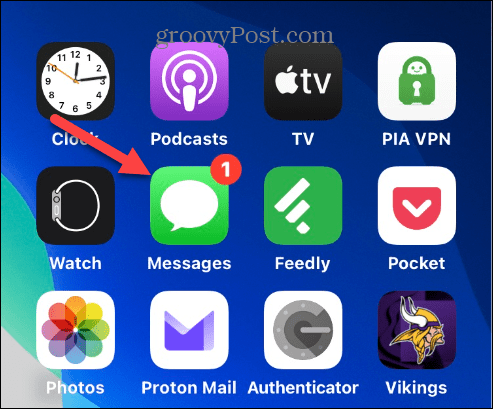
- स्क्रीन पर संदेश को टैप करके रखें और चुनें संपादन करना मेनू से विकल्प।
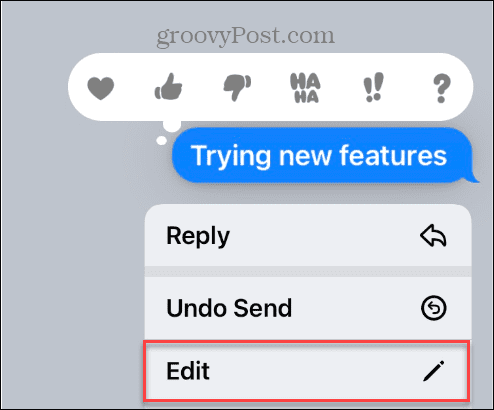
- अब आप अपने संदेश को अपनी इच्छानुसार संपादित कर सकते हैं - जैसे कोई नया संदेश बनाना। टेक्स्ट जोड़ें, टाइपो ठीक करें, इमोजी जोड़ें, इत्यादि। इसलिए, जब आप कर लें, तो टैप करें नीला चेकमार्क संपादित संदेश भेजने के लिए आइकन।
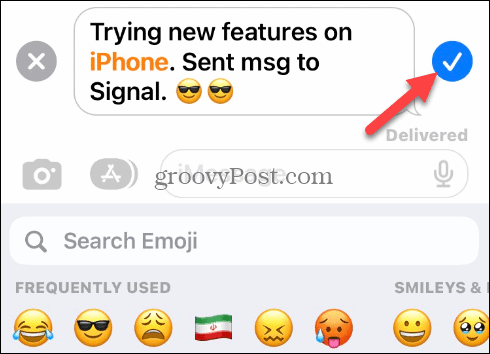
- संदेश संपादित करने के बाद, आपको एक छोटा दिखाई देगा संपादित संदेश के तहत लिंक।
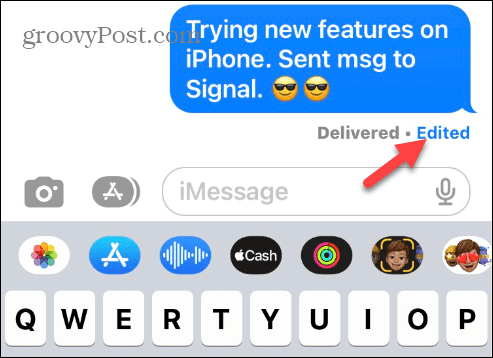
- जब आप टैप करते हैं संपादित लिंक, आप अपने द्वारा बनाए गए नए संदेश के ऊपर मूल संदेश देखेंगे। मूल को निकालने के लिए, टैप करें संपादन छुपाएं जोड़ना।
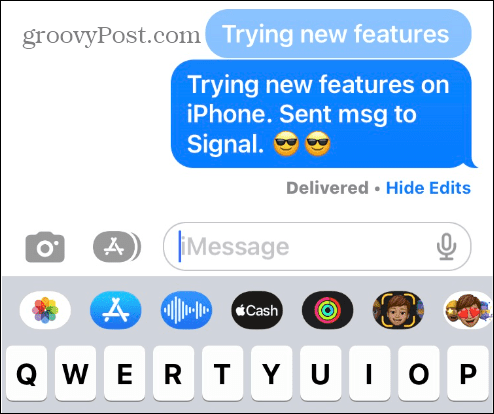
iPhone या iPad पर संदेशों का संपादन
IPhone या iPad पर संदेशों को संपादित करते समय जागरूक होने के लिए कुछ महत्वपूर्ण सीमाएँ हैं। उदाहरण के लिए, सर्वोत्तम परिणामों के लिए, आप जिस व्यक्ति को संदेश भेजते हैं, उसके पास iOS 16 या उससे ऊपर का iPhone या iPad होना चाहिए।
जब संदेशों को संपादित करने की बात आती है, तो समय ही सब कुछ है। संदेश भेजने के बाद बदलाव करने के लिए आपके पास केवल 15 मिनट का समय होगा। ध्यान रखें कि संपादन सुविधा पुराने संदेशों के लिए उपलब्ध नहीं होगी. समय समाप्त होने से पहले आवश्यक समायोजन करें।
अच्छी बात यह है कि आप किसी संदेश को अधिकतम पांच बार संपादित कर सकते हैं। इससे आपको अपने शब्दों को सही करने के भरपूर अवसर मिलते हैं।
यह नोट करना महत्वपूर्ण है कि आप केवल उन संदेशों को संपादित कर सकते हैं जिन्हें आपने भेजा है, अन्य उपयोगकर्ताओं से प्राप्त संदेशों को नहीं। अगर किसी और को उनके द्वारा भेजे गए संदेश में बदलाव करने की आवश्यकता है, तो उन्हें अपनी ओर से ऐसा करना होगा। हालाँकि, प्रेषक के रूप में, आपके पास अपने संदेशों में सुधार और संशोधन करने की शक्ति है। यह आपको अधिक प्रभावी ढंग से और सटीक रूप से संवाद करने में मदद कर सकता है।
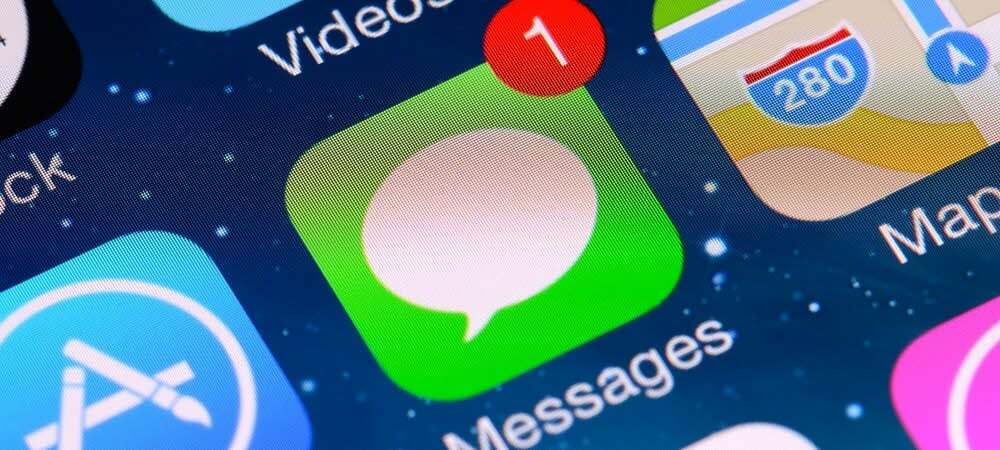
संदेशों को संपादित करने के लिए, यह आवश्यक है कि वे iMessages साथी Apple डिवाइस उपयोगकर्ताओं के बीच साझा किए गए हों। एंड्रॉइड उपयोगकर्ता को भेजे गए संदेश (हरे रंग के बुलबुले द्वारा इंगित) या एसएमएस को संशोधित करने का प्रयास संभव नहीं होगा क्योंकि इन तरीकों के लिए संपादन सुविधा उपलब्ध नहीं है।
उम्मीद है, भविष्य में, Apple संदेशों के संपादन की अनुमति देगा चाहे आप किसी के साथ भी संचार कर रहे हों। लेकिन अभी के लिए, iPhone पर संदेशों को संपादित करने की क्षमता iOS 16 और इसके बाद के संस्करण चलाने वाले Apple उपकरणों का उपयोग करने वालों के लिए आरक्षित है।
यदि आप किसी कारणवश iOS का पुराना संस्करण चला रहे हैं या Android पर भेजे गए एसएमएस या संदेशों को संपादित करना चाहते हैं, व्हाट्सएप की कोशिश करो या तार. दोनों ऐप में एक मैसेज एडिटिंग फीचर शामिल है जो विभिन्न प्लेटफॉर्म के बीच काम करता है।
iPhone और iPad पर संदेशों से अधिक प्राप्त करना
जबकि iPhone और iPad पर संदेशों को संपादित करने की क्षमता Apple उपयोगकर्ताओं तक सीमित है, यह सुविधा मददगार हो सकती है। उदाहरण के लिए, यह आपको टाइपो को ठीक करने, अपने टेक्स्ट को फिर से लिखने, विराम चिह्न और इमोजी जोड़ने आदि की अनुमति देता है।
आईफोन पर मैसेजिंग के लिए अन्य सुविधाएं हैं जिनमें आपकी रुचि हो सकती है। उदाहरण के लिए, आप iPhone बना सकते हैं पुराने संदेशों को स्वचालित रूप से हटाएं, और यदि आप गलत संदेश हटाते हैं, तो आप कर सकते हैं iPhone पर हटाए गए संदेशों को पुनर्प्राप्त करें. या, यदि आप संदेशों को मैन्युअल रूप से प्रबंधित करना पसंद करते हैं, तो करना सीखें अपने iPhone पर संदेश हटाएं.
यदि आपके पास दिन के दौरान बहुत अधिक संदेश हैं जो गलती से पढ़े गए के रूप में चिह्नित हो गए हैं, तो आप कर सकते हैं संदेशों को अपने iPhone पर अपठित के रूप में चिह्नित करें. और आपका iPhone स्टोरेज स्पेस को बचाने के लिए ऑडियो मैसेज को अपने आप डिलीट कर देगा। हालाँकि, आप अपना बना सकते हैं iPhone ऑडियो संदेश सहेजें बजाय।
अपनी विंडोज 11 उत्पाद कुंजी कैसे खोजें
यदि आपको अपनी विंडोज 11 उत्पाद कुंजी को स्थानांतरित करने की आवश्यकता है या ओएस की क्लीन इंस्टाल करने के लिए बस इसकी आवश्यकता है,...